مناسبترین RAM برای هر سیستم
مناسبترین RAM برای هر سیستم
در این مطلب سعی کردهایم هر نوع اطلاعی را که برای خرید حافظه جانبی لازم است بدانید، بیان کنیم تا شما نیز پاسخ چنین سوالهایی را بدانید؛ گنجایش رم باید چه مقدار باشد و سرعت آن چه اندازه ؟ و... .
مهمترین ویژگیهای RAM
RAM در حقیقت مخفف حافظه جانبی قابل دسترس است و به عنوان رابط بین سختافزار و CPU عمل میکند. براساس حجم کاری که با رایانهتان انجام میدهید، مشخص میشود شما به حافظه نیاز دارید یا نه.
در زیر نکات مهمی را که مربوط به خرید حافظه است، ارائه کردهایم:
2GB ـ حداقل حافظهها
رمهایی که حجمی کوچکتر از 2 گیگ داشته باشند، کاملا دچار کمبود جا برای ذخیرهسازی حافظه خواهند بود. در حقیقت ویندوز 7، 64 بیتی در سیستمهایی که کمتر از 2 گیگا بایت ظرفیت دارند، نصب نمیشود. تنها انجام کارهای معمولی مانند جستجو در وب، اصلاح فایل و دیدن فیلم به شکل HD در چنین سیستمی ممکن است. البته توجه داشته باشید که انجام تمام اینها با هم برای شما دردسرساز خواهد بود.
یکی از مشکلات استفاده از این حافظه وقتی به وجود میآید که ویندوز علاقه دارد که نصف حافظهاش را آزاد نگه دارد، پس با داشتن 2GB از حافظه تنها یک گیگ برای انجام کار برای شما باقی میماند. با این مقدار حافظه کارها به نظر انجام پذیر خواهد بود، در حالی که اگر رم افزایش یابد، پیشرفت خیلی بیشتری در انجام کارها خواهیم داشت.
مرحله بعد از تشخیص مقدار رمی که شما نیاز دارید، تشخیص این است که سرعت رم مورد نیاز شما باید چه مقدار باشد. برای داشتن بهترین نتیجه برای این کار، سرعت رم شما باید با سرعت مادربوردتان برابر باشد
4GB - فضایی کوچک اما کافی
وقتی قرار است شما بین مقدار بودجهتان و کارایی RAM تعادل برقرار کنید، 4GB بهترین انتخاب است. در انجام کارهای روزانه شما نمیتوانید از کل حافظه بدر ستی استفاده کنید. برای نمونه شما میتوانید با همین مقدار حافظه به انجام بازی بپردازید، کارهای مربوط به فتوشاپ انجام دهید، یا تغییراتی در ویدئوی مورد نظرتان ایجاد کنید. ولی متاسفانه تدوین عکسهایی با رزولوشن بالا یا سهبعدی با این حافظه، زیاد ممکن نیست.
8GB و بیشتر
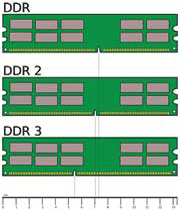 وقتی شما دارید سیستم جدیدی میسازید و هزینه بالا برایتان اهمیت زیادی ندارد، خرید حافظههایی با ظرفیت 8 گیگ انتخاب مناسبی خواهد بود. ارتقای رم از 4 به 8 گیگا بایت تغییرات بزرگی در رایانه تان ایجاد نمیکند، مگر این که بخواهید با سیستم تان کار پیشرفته ای انجام دهید که در این صورت به شما پیشنهاد میکنیم رم خود را به این مقدار ارتقا دهید. تغییراتی که 8 تایی با 4 تایی دارد در افزایش کارایی در برخی موقعیتهاست، مثلا تغییر اول ایجاد امنیت بیشتر برای سیستم و دومین تغییر کم کردن فشار موجود روی سختافزارتان است.اگر تنها به بازی با رایانه اهمیت می دهید، زیاد برای شما فرقی نخواهد کرد ؛ هرچند انجام کارهای بسیار حرفهای برای شما با این رم بسیار بهتر خواهد بود.
وقتی شما دارید سیستم جدیدی میسازید و هزینه بالا برایتان اهمیت زیادی ندارد، خرید حافظههایی با ظرفیت 8 گیگ انتخاب مناسبی خواهد بود. ارتقای رم از 4 به 8 گیگا بایت تغییرات بزرگی در رایانه تان ایجاد نمیکند، مگر این که بخواهید با سیستم تان کار پیشرفته ای انجام دهید که در این صورت به شما پیشنهاد میکنیم رم خود را به این مقدار ارتقا دهید. تغییراتی که 8 تایی با 4 تایی دارد در افزایش کارایی در برخی موقعیتهاست، مثلا تغییر اول ایجاد امنیت بیشتر برای سیستم و دومین تغییر کم کردن فشار موجود روی سختافزارتان است.اگر تنها به بازی با رایانه اهمیت می دهید، زیاد برای شما فرقی نخواهد کرد ؛ هرچند انجام کارهای بسیار حرفهای برای شما با این رم بسیار بهتر خواهد بود.
6،3 و GB12
علت این که درباره رم 3، 6 یا 12 گیگا بایتی صحبتی نکردیم، این است که داشتن رم با ظرفیت 6 تایی برای مثال از جمع آوری چند عدد DIMMs یا حافظه جانبی به دست میآید. پس شما 3 عدد DIMMs با ظرفیت 2 GB نیاز دارید که به این معناست شما نمیتوانید از آنها در Dual Channel Configuration استفاده کنید. این سیستم ذکر شده در حقیقت به سی.پی.یو این امکان را میدهد در آن واحد به 2 تا از DIMMs وصل شود، بویژه 64 بیت را به 128 بیت افزایش میدهد. چنانچه تنها بازی کردن و انجام کارهای معمولی برای شما اهمیت دارد، کانال 2تایی یا تکی به یک شکل واحد برای شما کارایی خواهند داشت(به طور یکسان عمل خواهند کرد.)
برای این که باس دوتایی داشته باشید، تنها لازم است که DIMMs های زوج مشابه داشته باشید. پس به همین دلیل 3، 6 و 12 تایی برای شما کارایی زیادی نخواهد داشت. تنها در شرایطی که شما کارهای بسیار زیادی در زمینه وارد و خارج کردن اطلاعات با حجم بسیار زیاد انجام میدهید، یعنی داشتن رم بیشتر برایتان نسبت به داشتن باس بیشتر در اولویت قرار دارد، خرید این RAMها را به شما پیشنهاد میکنیم.
سرعت و قابلیتهایRAM
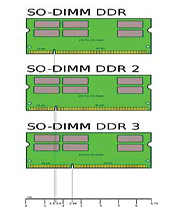 مرحله بعد از تشخیص مقدار رمی که شما نیاز دارید، تشخیص این است که سرعت رم مورد نیاز شما باید چه مقدار باشد. برای داشتن بهترین نتیجه برای این کار، سرعت رم شما باید با سرعت مادربوردتان برابر باشد. البته این برای کسانی است که میخواهند از کارایی این دو با هم نهایت بهره را ببرند، مانند بازیکنان حرفهای. کاربر معمولی نیازی به رم با سرعت بالا ندارد و این ممکن است هزینه سنگینی را برای او به همراه داشته باشد. پس برای آنها خرید DDR3-1600 انتخاب مناسبی خواهد بود، چون هم سرعت بالایی دارد و هم ارزان است.
مرحله بعد از تشخیص مقدار رمی که شما نیاز دارید، تشخیص این است که سرعت رم مورد نیاز شما باید چه مقدار باشد. برای داشتن بهترین نتیجه برای این کار، سرعت رم شما باید با سرعت مادربوردتان برابر باشد. البته این برای کسانی است که میخواهند از کارایی این دو با هم نهایت بهره را ببرند، مانند بازیکنان حرفهای. کاربر معمولی نیازی به رم با سرعت بالا ندارد و این ممکن است هزینه سنگینی را برای او به همراه داشته باشد. پس برای آنها خرید DDR3-1600 انتخاب مناسبی خواهد بود، چون هم سرعت بالایی دارد و هم ارزان است.
علاوه بر تمام اینها، مدلهای حافظه براساس Timings هم درجه بندی میشوند. تایمینگ در حقیقت یک سری اعداد هستند مانند 9-24ـ9ـ9. اینها تعداد دورهای ساعت است که رم نیاز دارد تا به ستونی از اطلاعات دسترسی پیدا کند، هر قدر این عدد کوچکتر باشد، بهتر است. ولی در نظر داشته باشید که برای داشتن زمان کمتر، نیاز است شما پول بیشتری پرداخت کنید.
فرق بین DDR و DDR2 و DDR3
در حقیقت DIMM در 3 استاندار متفاوت ساخته شده است. نه تنها دی.آی.ام.ام از نوع DDR با استاندار سیستم DDR2 ناسازگار است، بلکه حتی در سوکت (پریز) مخصوص به آن هم نمیرود. اگر تلاش کنید که با فشار وارد آن قسمت کنید، مادربوردتان شکسته خواهد شد. خوشبختانه سیستمهای دی.دی.آر و دی.دی.آر. 2 دیگر استفاده نمیشوند و رایانههای مدرن همه به سیستم دی.دی.آر.3 مجهز هستند.
ولتاژ حافظه عامل بسیار مهمی برای سازگاری حافظه با دیگر سیستمهاست. استاندارد DDR3 برای ولتاژ برابر با V 1.5است، در حالی که خیلی از کاراییهای DIMMsها نیاز به ولتاژهای بالاتری دارند تا سرعت ساعتشان افزایش یابد. این ممکن است ایجاد مشکل کند
So-DIMM چیست؟
So-DIMM همان DIMM است در ابعاد کوچک که عموما در لپ تاپها و سیستمهای کوچک دیگر استفاده میشود.
آیا DDR3-2000DIMM با مادر بورد DDR3-1600 تایی میتواند کار کند؟
مدلهای مختلف حافظه دارای یک جدول درونی برای نشان دادن تنظیمهای سرعت و زمان هستند، بنابراین وقتی مدلی را که دارای سرعت بالاتری از سرعت مادربوردتان است، نصب کنید، مادربوردتان از آن در سرعت پایین استفاده خواهد کرد. برای مثال وقتی از DIMM نوع DDR3-2000 در کنار مادربورد DDR3-1600 استفاده میکنید، به جای کار با سرعت MHz 2000با سرعت ،MHz 1600رایانه تان کار خواهد کرد. در ضمن گارانتی برای سازگاری این دو در کنار هم وجود ندارد و بهتر است رم را با قابلیتهای سیستم تان هماهنگ کنید.
ولتاژ ؛ چیزی که کمتر به آن توجه میشود
ولتاژ حافظه عامل بسیار مهمی برای سازگاری حافظه با دیگر سیستمهاست. استاندارد DDR3 برای ولتاژ برابر با V 1.5است، در حالی که خیلی از کاراییهای DIMMsها نیاز به ولتاژهای بالاتری دارند تا سرعت ساعتشان افزایش یابد. این ممکن است ایجاد مشکل کند ؛ چرا که خیلی از مادربوردها توانایی تشخیص ولتاژ مناسب برای این DIMMsها ندارند و تنها ولتاژ V 1.5را برای آنها فراهم میکنند. اگر این مقدار برای ثابت نگه داشتن حافظه تان مناسب نباشد، سیستم شما حتی برای بالا آمدن نیز تلاشی نخواهد داشت، چه برسد به این که شما بتوانید در قسمت BIOS به صورت دستی ولتاژ را بالا ببرید. قبل از این که سفارش رم دهید، مطمئن شوید اطلاعات دقیقی از مادربوردتان دارید.


